
Пераўтварыце JPG у Word з дапамогай Java Cloud SDK
Растравыя выявы ідэальна падыходзяць для рэдагавання фатаграфій і стварэння лічбавых карцін, таму што яны сціскаюцца для захоўвання і аптымізаваны для Інтэрнэту. Многія з нашых гаджэтаў штодзённага жыцця, уключаючы лічбавыя камеры, аптычныя сканеры і г.д. Цяпер папулярныя тыпы растравых файлаў ўключаюць выявы JPEG, PNG і GIF, і ў гэтым артыкуле мы збіраюцца абмеркаваць дэталі таго, як канвертаваць JPG у Word. Прычына, па якой мы пераўтвараем JPEG у Word, заключаецца ў тым, што нам можа спатрэбіцца аб’яднаць калекцыю малюнкаў JPG у адным дакуменце, а затым захаваць у афіцыйным архіве. Такім чынам, давайце вывучым дэталі таго, як распрацаваць канвэртар JPG у Word з дапамогай Java Cloud SDK
API пераўтварэння JPG у Word
Наш узнагароджаны прадукт Aspose.Word Cloud - гэта API з нізкім кодам і надзейнае рашэнне, якое прапануе магчымасці ствараць, рэдагаваць, а таксама пераўтвараць дакументы Word у розныя фарматы, якія падтрымліваюцца. Калі вы жадаеце рэалізаваць магчымасці апрацоўкі дакументаў Word у дадатку Java, то Aspose.Words Cloud SDK для Java з’яўляецца дзіўным выбарам. Такім чынам, без выкарыстання праграмнага забеспячэння або аўтаматызацыі MS Office вы можаце праграмна ствараць, рэдагаваць і канвертаваць дакументы MS Word у воблаку. Цяпер, каб пачаць выкарыстоўваць SDK, нам трэба дадаць спасылку на Cloud SDK у наш праект. Таму, калі ласка, дадайце наступныя дэталі ў pom.xml праекта тыпу зборкі Maven.
<repositories>
<repository>
<id>aspose-cloud</id>
<name>artifact.aspose-cloud-releases</name>
<url>http://artifact.aspose.cloud/repo</url>
</repository>
</repositories>
<dependencies>
<dependency>
<groupId>com.aspose</groupId>
<artifactId>aspose-words-cloud</artifactId>
<version>22.8.0</version>
</dependency>
</dependencies>
Каб выкарыстоўваць SDK, нам неабходна прайсці аўтэнтыфікацыю нашага карыстальніка з дапамогай Aspose Cloud. Такім чынам, калі ў вас няма ўліковага запісу, стварыце бясплатны, выкарыстоўваючы сапраўдны адрас электроннай пошты. Затым увайдзіце з дапамогай нядаўна створанага ўліковага запісу і знайдзіце/стварыце ідэнтыфікатар кліента і сакрэт кліента на Воблачнай панэлі кіравання. Гэтыя звесткі неабходныя для аўтэнтыфікацыі ў наступных раздзелах.
Пераўтварыце JPG у Word у Java
У гэтым раздзеле падрабязна тлумачыцца, як мы можам распрацаваць канвэртар JPG у Word з дапамогай Java Cloud SDK. Калі ласка, выконвайце інструкцыі, прыведзеныя ніжэй.
- Перш за ўсё, калі ласка, стварыце аб’ект аб’екта WordsApi, указаўшы ClientID і Client secret у якасці аргументаў
- Па-другое, стварыце аб’ект CreateDocumentRequest, які патрабуе імя новага дакумента Word
- Па-трэцяе, стварыце пусты дакумент Word і загрузіце яго ў Воблачнае сховішча з дапамогай метаду createDocument(…).
- Наступным крокам з’яўляецца стварэнне аб’екта DrawingObjectInsert, каб аб’ект малюнка можна было змясціць у дакумент Word
- Усталюйце поле, памеры і інфармацыю аб выраўноўванні для чарцяжа
- Прачытаць файл выявы з лакальнага дыска ў ByteArray
- Цяпер стварыце аб’ект InsertDrawingObjectRequest, які змяшчае імя файла Word і дэталі вузла для захоўвання аб’екта малюнка
- Нарэшце выклічце метад insertDrawingObject(…), каб уставіць аб’ект Drawing унутр дакумента Word і захаваць вынік у воблачным сховішчы
// Для атрымання дадатковых фрагментаў кода, калі ласка, https://github.com/aspose-words-cloud/aspose-words-cloud-java
try
{
// Атрымайце ClientID і ClientSecret з https://dashboard.aspose.cloud/
String clientId = "7ef10407-c1b7-43bd-9603-5ea9c6db83cd";
String clientSecret = "ba7cc4dc0c0478d7b508dd8ffa029845";
// стварыць аб'ект WordsApi
// калі baseUrl роўны нулю, WordsApi выкарыстоўвае https://api.aspose.cloud па змаўчанні
WordsApi wordsApi = new WordsApi(clientId, clientSecret, null);
// стварыць асобнік новага дакумента Word
CreateDocumentRequest createRequest = new CreateDocumentRequest("input.docx", null, null);
// стварыць пусты дакумент Word і захаваць у воблачным сховішчы
wordsApi.createDocument(createRequest);
// стварыць Drawing Object
DrawingObjectInsert requestDrawingObject = new DrawingObjectInsert();
// усталяваць інфармацыю аб вышыні для маляванага аб'екта
requestDrawingObject.setHeight((double)0);
// усталяваць дэталі левага поля для маляванага аб'екта
requestDrawingObject.setLeft((double)0);
// ўсталяваць дэталі верхняга поля для аб'екта малюнка
requestDrawingObject.setTop((double)0);
// усталяваць інфармацыю аб шырыні аб'екта малюнка
requestDrawingObject.setWidth((double)0);
// ўсталяваць гарызантальнае выраўноўванне для асобніка чарцяжа
requestDrawingObject.setRelativeHorizontalPosition(DrawingObjectInsert.RelativeHorizontalPositionEnum.MARGIN);
// ўсталяваць вертыкальнае выраўноўванне для асобніка чарцяжа
requestDrawingObject.setRelativeVerticalPosition(DrawingObjectInsert.RelativeVerticalPositionEnum.MARGIN);
// усталяваць дэталі тыпу пераносу як Убудаваны
requestDrawingObject.setWrapType(DrawingObjectInsert.WrapTypeEnum.INLINE);
// прачытайце ўвод выявы JPG
byte[] requestImageFile = Files.readAllBytes(Paths.get("Tulips.jpg").toAbsolutePath());
// стварыць асобнік InsertDrawingObject, які вызначае вузел, дзе будзе размешчаны аб'ект Drawing
InsertDrawingObjectRequest request = new InsertDrawingObjectRequest("input.docx", requestDrawingObject,
requestImageFile, "sections/0", null, null, null, null, null, "Resultant.docx", null, null);
// уставіць малюнак, які змяшчае выяву JPG, у дакумент Word
wordsApi.insertDrawingObject(request);
System.out.println("JPG to Word Conversion completed !");
}catch(Exception ex)
{
System.out.println(ex);
}
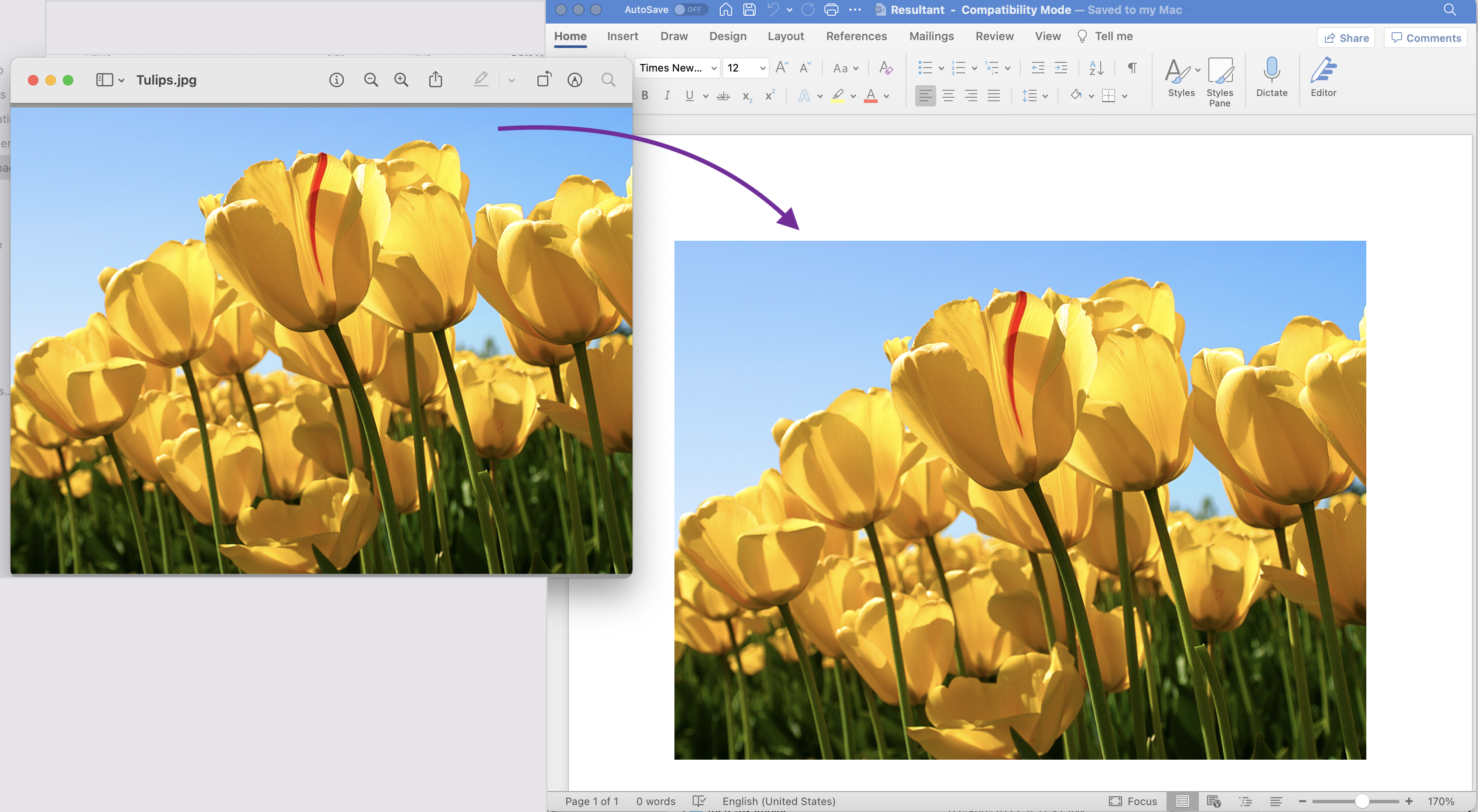
Выява 1: - Папярэдні прагляд JPG у Word
Узоры файлаў, якія выкарыстоўваюцца ў вышэйпрыведзеным прыкладзе, можна загрузіць з Tulips.jpeg і Resultant.docx.
JPG у DOC з дапамогай каманд cURL
У гэтым раздзеле мы будзем выкарыстоўваць каманды cURL для пераўтварэння JPG у DOC. Мы выкарыстоўваем каманды cURL, таму што яны дазваляюць нам атрымаць доступ да REST API праз тэрмінал каманднага радка. У якасці папярэдняй умовы для гэтага падыходу спачатку нам трэба згенераваць маркер доступу JWT (на аснове ўліковых дадзеных кліента) падчас выканання наступнай каманды.
curl -v "https://api.aspose.cloud/connect/token" \
-X POST \
-d "grant_type=client_credentials&client_id=bb959721-5780-4be6-be35-ff5c3a6aa4a2&client_secret=4d84d5f6584160cbd91dba1fe145db14" \
-H "Content-Type: application/x-www-form-urlencoded" \
-H "Accept: application/json"
Калі ў нас ёсць маркер JWT, наступным крокам будзе стварэнне пустога дакумента Word з дапамогай наступнай каманды.
curl -v -X PUT "https://api.aspose.cloud/v4.0/words/create?fileName=input.docx" \
-H "accept: application/json" \
-H "Authorization: Bearer <JWT Token>"
Цяпер, калі створаны пусты дакумент Word, нам трэба ўставіць аб’ект Drawing, які змяшчае выяву JPG, у файл DOCX
curl -v -X POST "https://api.aspose.cloud/v4.0/words/input.docx/sections/0/drawingObjects?destFileName=resultant.docx" \
-H "accept: application/json" \
-H "Authorization: Bearer <JWT Token>" \
-H "Content-Type: multipart/form-data" \
-d {"drawingObject":"{ \"RelativeHorizontalPosition\": \"Margin\", \"Left\": 0, \"RelativeVerticalPosition\": \"Margin\", \"Top\": 0, \"Width\": 0, \"Height\": 0, \"WrapType\": \"Inline\"}","imageFile":{"Tulips.jpg"}}
Заключэнне
У гэтым артыкуле мы даведаліся пра дэталі пераўтварэння выявы ў слова з дапамогай Java Cloud SDK. Акрамя фрагмента кода, мы таксама вывучылі варыянты пераўтварэння JPG у DOC з дапамогай каманд cURL і распрацавалі онлайн-канвэртар выявы ў Word. Прадукт Дакументацыя узбагачаны мноствам дзіўных тэм, якія далей тлумачаць магчымасці гэтага API. Акрамя таго, звярніце ўвагу, што ўсе нашы Cloud SDK публікуюцца пад ліцэнзіяй MIT, таму вы можаце загрузіць поўны зыходны код з GitHub і змяніць яго ў адпаведнасці з вашымі патрабаваннямі. У выпадку ўзнікнення праблем вы можаце звярнуцца да нас для хуткага вырашэння праз бясплатны форум падтрымкі прадукту.
Звязаныя артыкулы
Перайдзіце па наступных спасылках, каб даведацца больш пра: